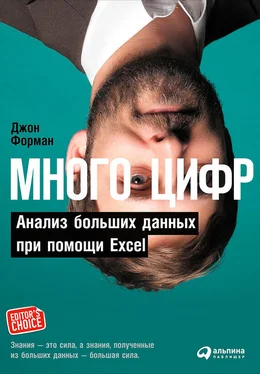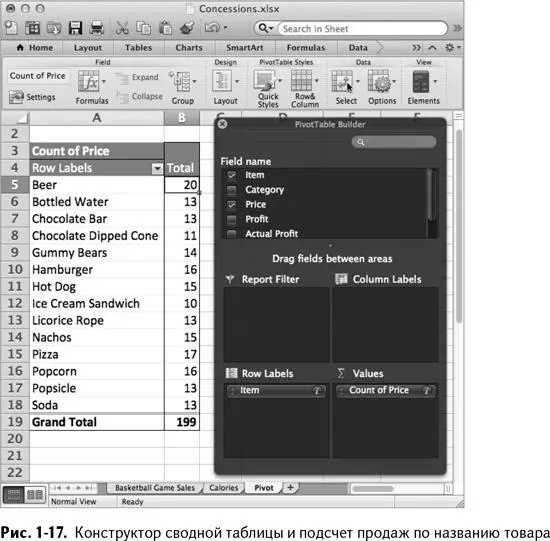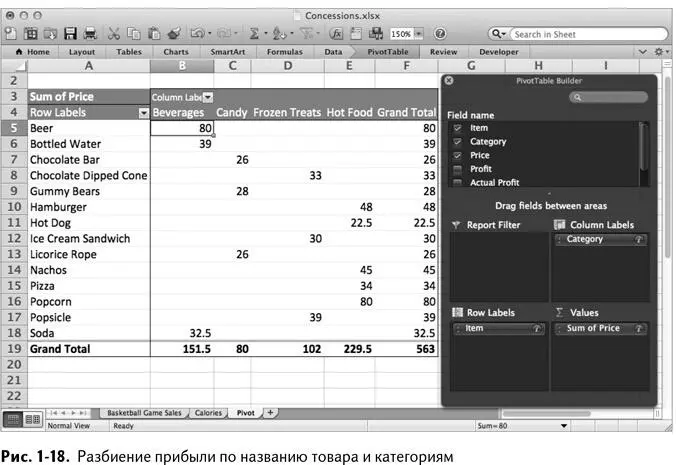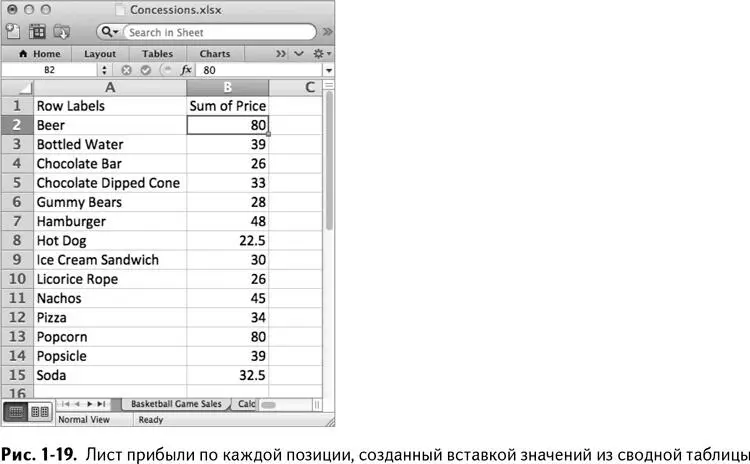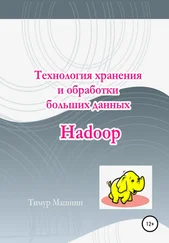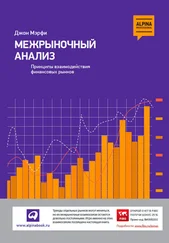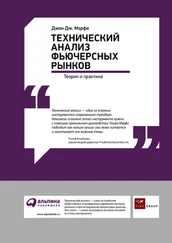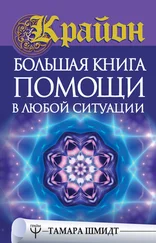Допустим, теперь вам нужно знать объем выручки за каждый товар. Для этого перетащите ссылку Item/«Товар» в конструкторе сводных таблиц в поле строк, а ссылку Price/«Цена» – в поле данных. Это значит, что вы будете работать с доходом, сгруппированным по названию товара.
Изначально сводные таблицы создавались для простого подсчета количества записей о ценах внутри группы. Например, на рис. 1-17 есть 20 строк о пиве.
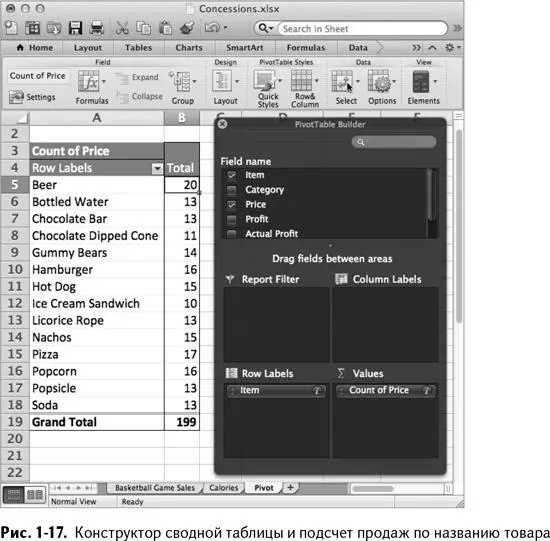
Нужно изменить подсчет количества записей на сумму значений. Чтобы это сделать в Windows, используйте выпадающее меню из ссылки «Цена» в поле данных и выберите в нем «Параметры поля данных». В MacOS нужно нажать маленькую кнопочку «i». В этом меню среди множества других опций можно выбрать сумму.
А что, если вам захотелось разбить эти суммы по категориям? Для этого в конструкторе перетащите ссылку «Категории» в поле столбцов. В итоге получается таблица, показанная на рис. 1-18. Заметьте, что сводная таблица на рисунке автоматически суммирует для вас строки и столбцы.
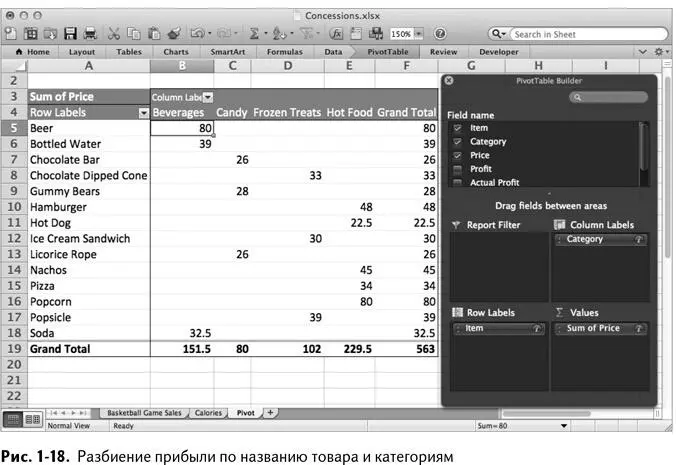
Если же вы хотите избавиться от каких-либо данных в своей таблице, просто снимите галочку в конструкторе или вытащите ссылку из поля, в котором она находится, будто решили ее выбросить. Избавьтесь, к примеру, от ссылки «Категория».
Когда требуемый отчет появился у вас в виде сводной таблицы, вы всегда можете выделить значения и вставить их в другой лист для дальнейшей работы. В нашем примере можно скопировать таблицу (А5:В18 в MacOS) и с помощью «Специальной вставки» перенести значения на новый лист под названием «Прибыль по каждой позиции» (рис. 1-19).
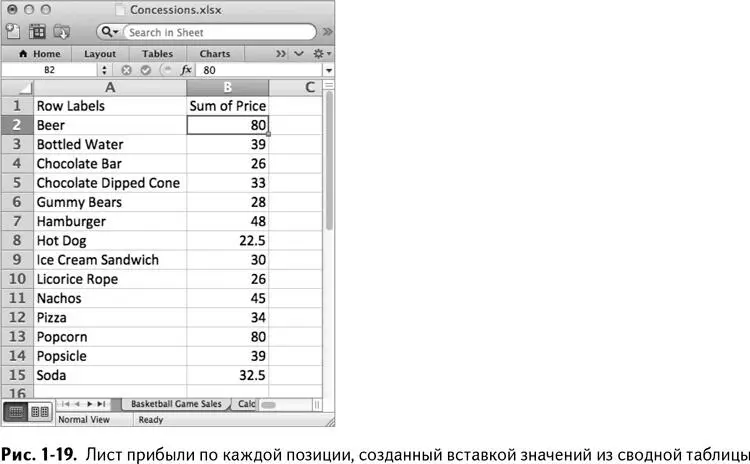
Поперемещайте разные заголовки строк и столбцов, пока вам не станет ясна процедура. К примеру, попробуйте подсчитать калорийность всех проданных позиций по категориям с помощью сводных таблиц.
Использование формул массива
В методичке по торговле с лотка есть графа под названием «Комиссия». Оказывается, тренер О'Шонесси позволяет вам торговать с лотка, только если вы отправляете ему некую часть своей прибыли (возможно, чтобы облегчить его затраты на носки без пяток, которые он привык покупать). Графа «Комиссия» отображает, сколько процентов прибыли он забирает с каждой продажи.
Как же узнать, сколько вы ему должны после вчерашнего матча? Чтобы ответить на этот вопрос, умножьте общую прибыль по каждой позиции из сводной таблицы на процент комиссии и затем сложите результаты.
Есть замечательная функция как раз для этой операции, которая умножит и сложит все, что надо, одним махом. Называется она довольно интересно – SUMPRODUCT/СУММПРОИЗВ. В ячейку Е 1 листа с прибылью по каждой позиции добавьте заголовок «Общая комиссия Тренера». В С2 поместите SUMPRODUCT/СУММПРОИЗВдля расчета прибыли и процентов от нее:
=SUMPRODUCT(B2:B15,'Fee Shedule'!B2:O2) /
=СУММПРОИЗВ(В2:В15,'Комиссия'!В2:О2)
Ого, да здесь ошибка! В ячейке видно только #Value/#Значение. Что же случилось?
Несмотря на то, что вы выбрали две области данных одинакового размера и применили к ним функцию SUMPRODUCT/СУММПРОИЗВ, формула не видит их равенства, потому что одна область вертикальная, а другая – горизонтальная.
К счастью, в Excel есть функция для расположения массивов в нужном направлении. Она называется TRANSPOSE/ТРАНСП. Нужно написать такую формулу:
=SUMPRODUCT(B2:B15,TRANSPOSE('FeeSchedule'!B2:O2)) /
=СУММПРОИЗВ(B2:B15,ТРАНСП('Комиссия'!B2:O2))
Но нет! Все еще возникает ошибка.
Причина, по которой это происходит, такова: каждая функция Excel по умолчанию возвращает результат в виде единственного значения. Даже если TRANSPOSE/ТРАНСПвернет первое значение в транспонированный массив. Если вы хотите видеть в результате целый массив, нужно включить TRANSPOSE/ТРАНСПв «формулу массива». Формулы массива действительно возвращают результат в виде массива, а не единственного значения.
Вам не нужно писать SUMPRODUCT/СУММПРОИЗВкак-то иначе, чтобы все получилось. Все, что следует сделать – это вместо клавиши «Enter» после ввода формулы нажать «Ctrl+Shift+Enter». В MacOS нужное сочетание – «Command+Return».
Победа! Как видно на рис. 1-20, результатом вычислений является 57,60 долларов. Но я бы округлил его до 50 – неужели Тренеру нужно столько носков?
Читать дальше